使用空格调整:在合并单元格内容前添加空格实现缩进,简单但需手动调整;2. 使用“分散对齐”:在单元格格式中设置“水平对齐”为“分散对齐(缩进)”并输入缩进数值,可精确控制且自适应宽度变化;3. 增加辅助列:通过调整左侧或右侧隐藏列的宽度模拟缩进效果,适合复杂对齐需求;4. 使用vba宏:运行代码自动为合并单元格添加指定数量空格,适用于批量处理;5. 取消合并单元格:避免合并带来的对齐问题,优先考虑其他排版方式;若文字顶格显示,需确认是否真正合并,并检查自动换行设置;文字居中可通过点击居中按钮或使用分散对齐实现;首行缩进可通过添加空格或辅助列模拟,结合vba可实现自动化。
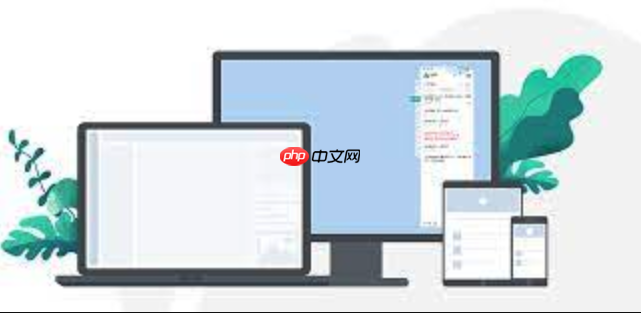
Excel合并单元格的缩进,其实是个挺让人头疼的问题。合并单元格本身就有点破坏表格的结构,再想让里面的文字对齐,就更需要一些小技巧了。核心在于利用Excel的格式设置,巧妙地控制文本的位置。

解决方案:
利用空格调整: 这是最简单粗暴的方法。在合并单元格的内容前面或后面添加空格,来调整文本的缩进。缺点是,空格数量需要手动调整,而且如果单元格宽度变化,可能需要重新调整。但胜在简单直接,对于少量数据的快速调整,还是挺方便的。
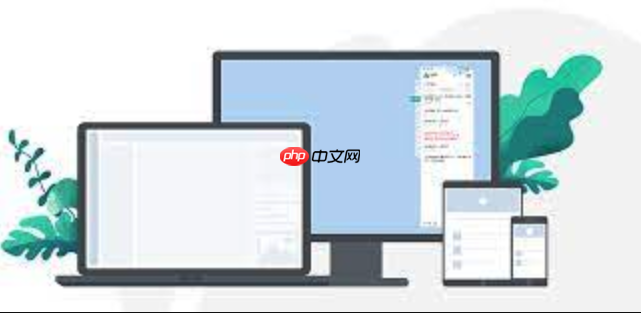
使用“分散对齐”: 选中合并单元格,右键选择“设置单元格格式”,在“对齐”选项卡中,将“水平对齐”设置为“分散对齐(缩进)”。然后,在“缩进”框中输入一个数值(比如1或2)。这个数值代表缩进的字符数。这种方法比空格更精确,而且单元格宽度变化时,缩进效果也会自动调整。
增加辅助列: 这是一种比较复杂的方案,但可以实现更灵活的对齐效果。在合并单元格的左侧或右侧增加一列,调整该列的宽度,使合并单元格中的文本看起来像缩进了一样。然后,隐藏辅助列。这种方法需要一些技巧,但可以实现更高级的对齐效果,比如模拟首行缩进等。

使用VBA: 如果需要批量处理大量的合并单元格,可以使用VBA宏。VBA可以自动调整单元格的缩进,或者自动插入空格。这种方法需要一定的编程基础,但可以大大提高效率。例如,以下VBA代码可以给选定的合并单元格添加指定数量的空格:
Sub AddIndentToMergedCells()
Dim rng As Range
Dim cell As Range
Dim indentCount As Integer
indentCount = InputBox("请输入缩进的空格数:", "缩进设置", 2) ' 默认缩进2个空格
If indentCount <= 0 Then Exit Sub ' 如果输入的空格数小于等于0,则退出
Set rng = Selection
For Each cell In rng
If cell.MergeCells Then
cell.Value = String(indentCount, " ") & cell.Value
End If
Next cell
Set rng = Nothing
Set cell = Nothing
End Sub运行这段代码,会弹出一个对话框,让你输入缩进的空格数。然后,选中的合并单元格的内容就会自动添加指定数量的空格。
Excel合并单元格内容总是顶格显示怎么办?
首先确认你是不是真的合并了单元格。有时候,看起来像合并的单元格,实际上只是相邻单元格的内容显示在了一起。如果是这种情况,选中这些单元格,点击“合并后居中”按钮(或者取消合并),再重新合并即可。如果确认是合并单元格,那就尝试上面提到的“分散对齐”方法。另外,检查一下单元格的“自动换行”选项是否开启,如果开启了,可能会导致文本显示不正常。
如何让Excel合并单元格中的文字居中对齐?
这个相对简单。选中合并单元格,点击工具栏上的“居中”按钮(水平居中)和“垂直居中”按钮即可。如果需要更精确的对齐,可以使用“分散对齐”方法,并调整缩进值。注意,有些特殊字体或字符可能会影响居中效果,需要根据实际情况进行调整。
Excel合并单元格后,如何实现首行缩进?
Excel本身没有直接的首行缩进功能,但可以通过一些技巧来模拟。最简单的方法是,在合并单元格的内容前面添加几个空格。但这种方法不够精确,而且单元格宽度变化时,缩进效果也会改变。更精确的方法是,使用辅助列。在合并单元格的左侧增加一列,调整该列的宽度,使合并单元格中的文本看起来像首行缩进了一样。然后,隐藏辅助列。这种方法需要一些技巧,但可以实现更高级的对齐效果。也可以结合VBA来实现更复杂的首行缩进效果。
以上就是Excel合并单元格缩进 Excel跨单元格缩进对齐技巧的详细内容,更多请关注php中文网其它相关文章!

每个人都需要一台速度更快、更稳定的 PC。随着时间的推移,垃圾文件、旧注册表数据和不必要的后台进程会占用资源并降低性能。幸运的是,许多工具可以让 Windows 保持平稳运行。

Copyright 2014-2025 https://www.php.cn/ All Rights Reserved | php.cn | 湘ICP备2023035733号